小伙伴你们知道吗?使用word超链接的话,能快速的定位到链接位置处喔。但该怎么添加超链接到word文档中某位置呢?怎样添加超链接到某个文档?怎样添加超链接到网站?怎样添加超链接到电子邮件地址呢?今天小编就来把添加word超链接的方法来分享给你们。
我们在生活中常常都会遇到各种各样的难题,但尽管这样吧,我们还是要努力的将问题给解决好。今天小编就来给你们说说word设置超链接的方法,好让你们知道word要怎么做超链接。
1,打开word文档,选中某些文字,点击“开始”菜单下的“标题1”、“标题2”……
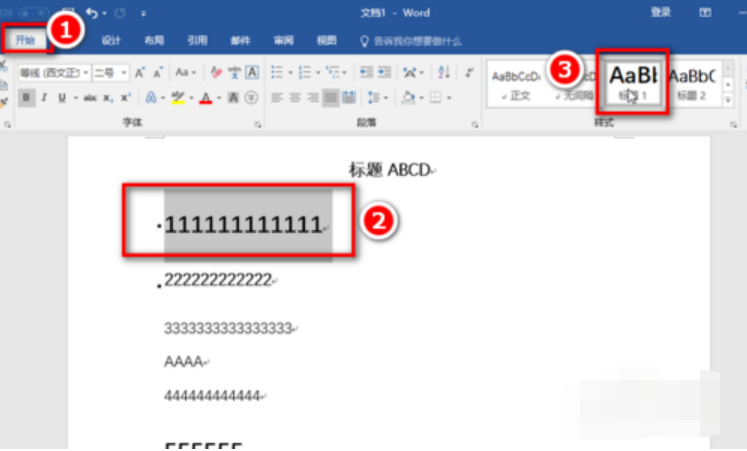
超链接电脑图解1
2,有些内容不适合设置成标题时,请选中这些内容,点击“插入”菜单下的“书签”,输入书签名,添加一个书签。

添加电脑图解2
3,选中需要设置超链接的文字,右键,点击“链接”。。
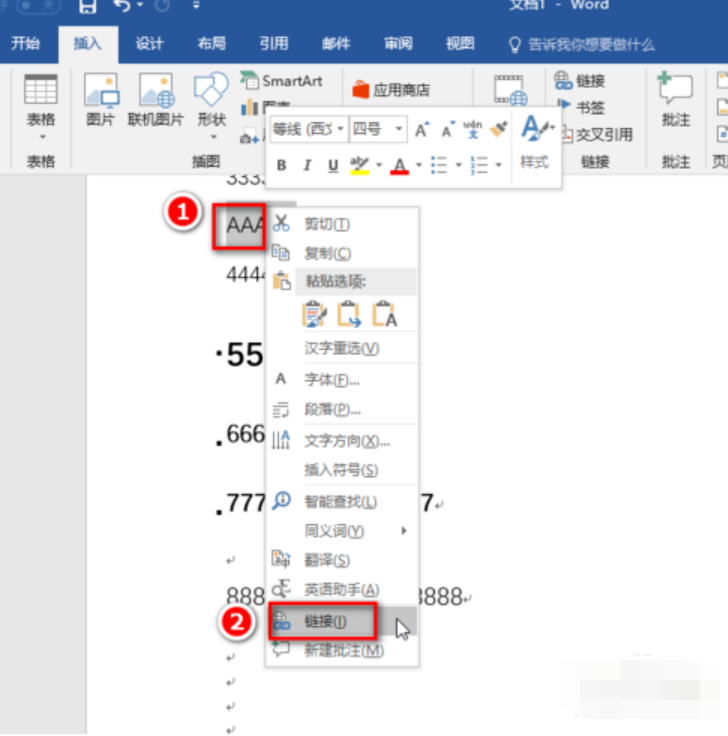
word电脑图解3
4,点击“本文档中的位置”,选中一个标题或书签,点击“确定”。
word添加超链接电脑图解4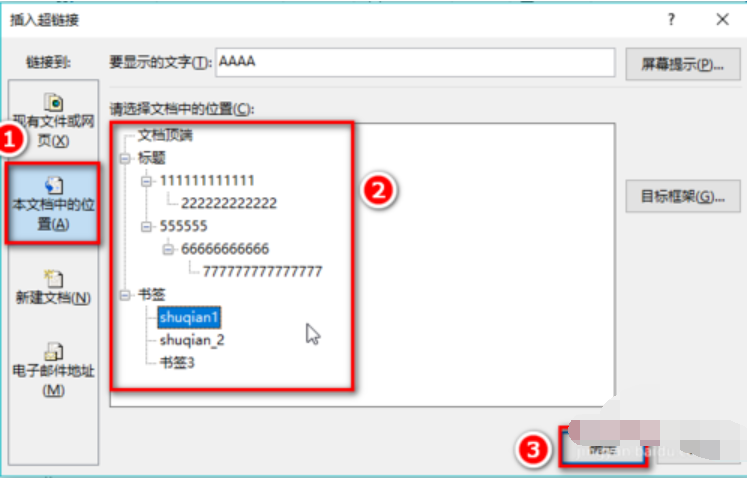
5,添加了超链接之后,文字会自动变换颜色并加了一条下划线。按住Ctrl键并单击这个文字,就可以自动跳转到超链接处。

电脑图解5
Copyright ©2018-2023 www.958358.com 粤ICP备19111771号-7